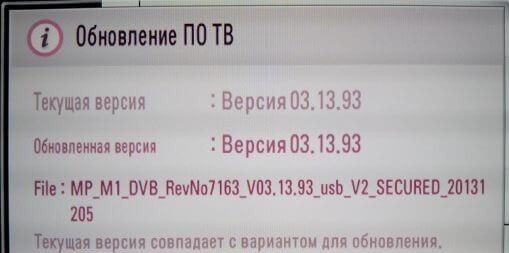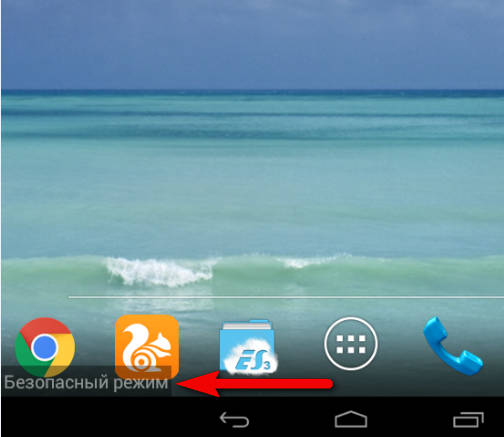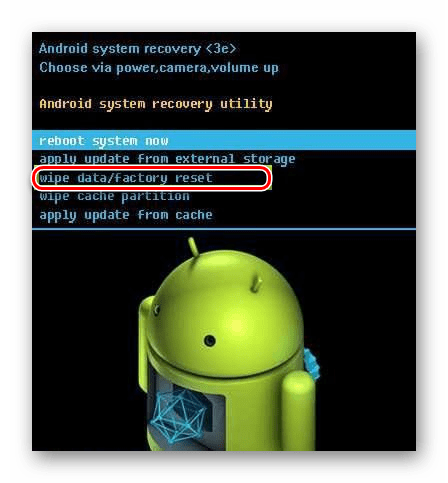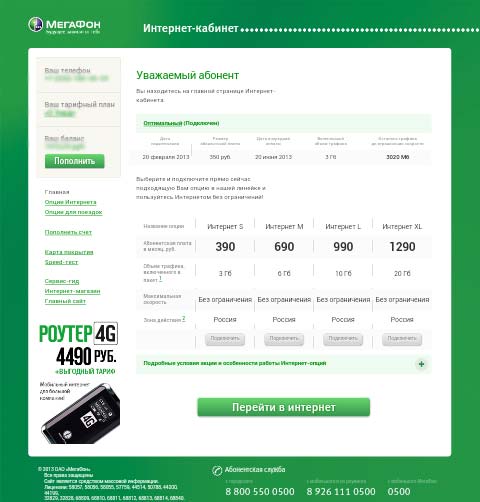KakPochistit.ruКак убрать запах с мобильного телефона 1
Содержание:
- Алгоритм действий
- Как удалить запах с телефона
- Способы сбросить настройки Андроид
- Удаление Google аккаунта имея наличие Root-прав
- Как удалить все с телефона Windows Phone
- Как удалить все с телефона iOS
- Выводы
- DriverPack Solution — менеджер установки драйверов
- Viber — популярный мобильный мессенджер
- AdwCleaner — утилита для удаления ненужного рекламного ПО
- Dr.Web CureIt — средство для экстренной проверки и лечения компьютеров
- KMPlayer — Проигрыватель звуковых и видео файлов
- UltraISO — Программа для работы с образами дисков
- Punto Switcher — Программа переключателя клавиатуры
Алгоритм действий
Удалить учетные записи со своего мобильника, не важно Самсунг это, ЛЖ или прочие бренды, можно несколькими способами:
- Грубый. При этом, помимо единственного нужного профиля, будут также удалены приложения, игры и прочие пользовательские файлы. Перед выполнением данной операции рекомендуется позаботиться о создании резервной копии данных в памяти телефона.
- Мягкий. Предполагает удаление конкретного аккаунта в Гугл, Яндекс или др. сервисах, без потери личных данных во внутренней памяти телефона или планшета.
Поскольку в зависимости от ситуации, может использоваться как грубый, так и мягкий способы удаление учетной записи, рассмотрим более подробно каждый из них.
Грубый способ
В том случае, когда вы собираетесь перепродавать свой мобильник или попросту обновить его программное обеспечение, убрать аккаунт на Андроиде будет довольно просто. Достаточно воспользоваться одним из способов очистки памяти: Сброс до заводских настроек или перепрошивка операционной системы.
Вернуть состояние ПО к заводскому можно без использования специальных программ или дополнительных утилит. Для этого потребуется перейти в главное меню настроек Андроида и найти там вкладку «Восстановление и сброс». Кликнув по ней откроется подменю, в котором необходимо выбрать пункт: Сброс настроек/ Сбросить настройки телефона. Посмотреть, как выполняет до заводских настроек можно по видеоролику, расположенному ниже.
Перепрошивка ПО мобильника займет чуть больше времени, и в случае установки кастомных версий ОС, потребует наличия рут прав доступа. Смысл проведения этой операции состоит в форматировании внутренней памяти из меню восстановления, в результате чего также будут удалены все профили с Андроида. Стоит отметить, что оба пункта «грубого» способа обеспечивают 100% гарантию успешного стирания всех учетных записей с мобильника. Но потери данных, вызванные форматированием внутренней памяти, бывают неуместными, и в таких ситуациях лучше воспользоваться «мягким» способом.
Мягкий способ
Для того, чтобы убрать учетную запись с Андроида, не сбрасывая настройки до заводских, можно воспользоваться одним из трех основных способов. Их недостатком является то, что они могут быть применены далеко не для всех версий ОС и моделей телефонов.
Тем не менее, рассмотрим подробный алгоритм действий для каждого из «мягких» способов, позволяющих сохранить данные в памяти Андроид после удаление аккаунта:
- Через меню системных настроек. Убрать свой профиль в Гугле и других сервисах, можно через подпункт главных настроек. Для этого нужно найти вкладку с аккаунтами, тапнуть на тот, который предстоит удалению, и перейти к пункту его редактирования. В большинстве случаев, соответствующая кнопка выглядит как три вертикально расположенные точки и находится в правом верхнем углу экрана.
- Через службу нужного сервиса. К примеру, если вам потребуется убрать с телефона свой аккаунт в Гугле, то нужно перейти во вкладку с приложениями. Далее выбрать пункт «управление приложениями» и в представленном перечне найти сервис » Службы Google». Остается вызвать контактное меню и кликнуть на вкладку «очистить данные». Аналогичным способом производится удаление учетных записей с других сервисов и мессенджеров.
- Удаление файла в памяти телефона, отвечающего за конкретный аккаунт Андроид. Для выполнения этой операции, потребуется, чтобы ваше устройство было рутировано. После получения прав администратора, на телефон нужно установить утилиту Root Explorer с плеймаркета. Открыв программу, требуется перейти в директорию, расположенную по адресу /data/system/ и очистить ее от файла accounts.db. Теперь остается перезагрузить мобильник и требуемый аккаунт будет отсутствовать в перечне учетных записей.
Вне зависимости от причины, а также способа удаления учетной записи с телефона или планшета Андроид, рекомендуется провести резервное копирование данных. Лишь в этом случае вам гарантируется полная безопасность в сохранении личной информации.
Как удалить запах с телефона
- Многие мобильные телефоны поставляются с чистящей салфеткой из микрофибры, которую можно использовать для того, чтобы снаружи протереть телефон, не повреждая его. Такую тряпочку можно найти в комплекте с очками или защитной пленкой для экрана смартфона. Также её можно купить в магазине электроники или бытовой химии и товаров для дома. С помощью салфетки удалите как можно больше грязи с поверхности телефона.
- Снимите чехол с телефона.
- Есть несколько разных поглощающих неприятный запах средств, которые можно положить вблизи мобильного телефона и убрать любые запахи с устройства. Вот основные из них: активированный уголь, пищевая сода, молотый кофе и газета.
- Отрежьте носок от старой пары колготок.
- Засыпьте в носок пол стакана свежемолотого кофе или активированного угля.
- Свяжите конец носка так, чтобы из него ничего не высыпалось. Если подходящих колготок нет, высыпьте кофе (уголь) в середину куска марли или другой хорошо вентилируемой ткани и свяжите в небольшой мешочек.
- Засуньте связанный носок или мешочек из марли внутрь большого полиэтиленового пакета с зип застежкой.
- Положите мобильный телефон в пакет с поглотителем запаха – в пакете они не должны соприкасаться друг с другом.
- Плотно закройте пакет и оставьте на несколько часов или на всю ночь. Молотый кофе (активированный уголь) поглотит неприятный запах. Держите телефон в закрытом пакете до тех пор, пока запах полностью не исчезнет.
- Пищевая сода также удаляет запахи. Однако это слишком мелкий порошок для того, чтобы сыпать его в колготки или марлю. Поэтому просто поставьте открытую пачку с содой внутри пакета.
- Другой хороший поглотитель запахов – газета. Оберните мобильный телефон в несколько листов газеты и оставьте так на всю ночь.
В качестве альтернативы, вместо зип-пакета вы можете использовать небольшой пластиковый контейнер. Главное, чтобы крышка плотно закрывалась. Засыпьте дно контейнера веществом, которое вы выбрали в качестве поглотителя запаха. Вырежьте из картона кусок, немного превышающий размеры телефона. Поместите картонку на дно контейнера и сверху положите мобилку. Закройте крышку контейнера и оставьте так на несколько часов. Главное при этом – резко не толкать контейнер! Иначе ваш телефон придется очищать уже от поглотителя запаха.
Дополнительные советы
- Никогда не используйте жидкие чистящие средства на поверхности телефона. Если какая-либо жидкость попадет внутрь устройства, то она может привести к необратимому повреждению электронных компонентов.
- Не кладите телефон непосредственно в вещество, которое будет поглощать запахи.
- Чехол телефона нужно тщательно почистить – это удалит большую часть запахов. Материалы, из которых делают чехлы для мобильных телефонов, лучше впитывают любые запахи, чем материал корпуса самой мобилки. Очистите чехол влажной тряпкой с мылом или уксусом. Что-либо из этого удалит неприятные запахи.
- Если испорченный сок попал внутрь телефона, не переживайте – после того, как жидкость испарится, запах со временем сам исчезнет.
Способы сбросить настройки Андроид
Способ 1: через настройки системы
Пожалуй, это самый очевидный и самый простой из всех способов. Годится в любых случаях, когда вы можете спокойно войти в настройки Андроида (знаю, что это не всегда возможно, поэтому, если у вас более глобальна проблема — см. следующие пункты статьи).
И так, нужно открыть раздел «Восстановление и сброс» в настройках Андроида. См. пример ниже.
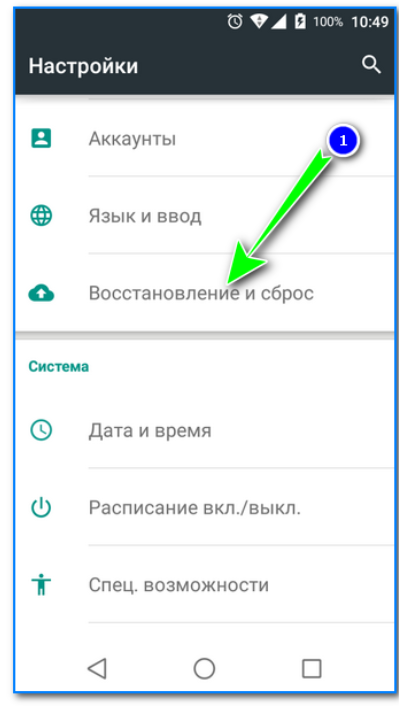
Настройки Андроид
Далее перейти в раздел «Сброс настроек».
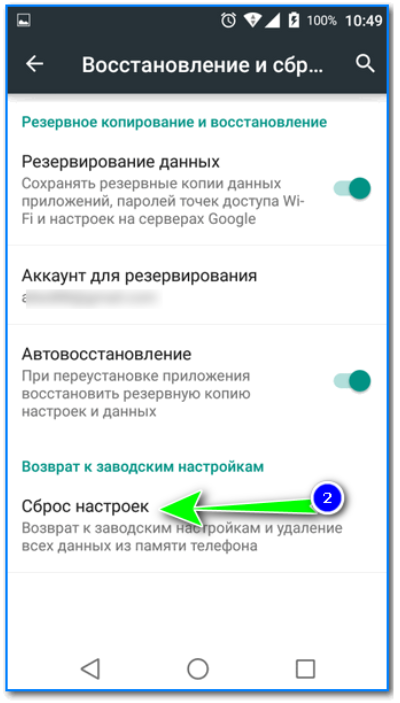
Восстановление и сброс
После нажать по кнопке «Сбросить настройки телефона»
Обратите внимание, что система вас также предупредит, что будут удалены данные из аккаунта Google, все приложения и данные в них, музыка, фото, видео и пр
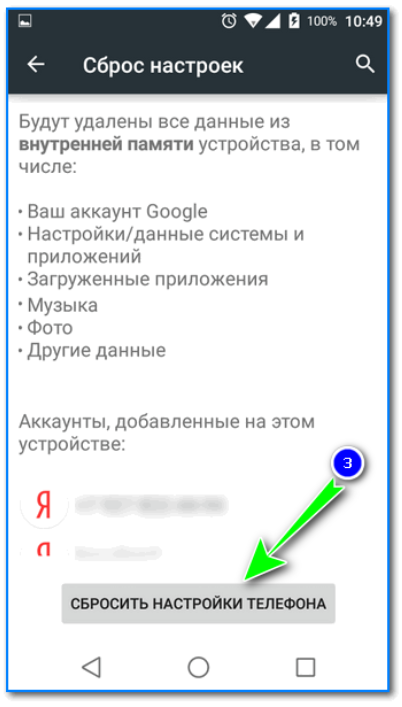
Сброс настроек телефона
Собственно, по этому способу, комментировать больше нечего…
Способ 2: через режим Recovery mode (или Factory mode)
Если ваше устройство зависло, есть проблема со входом в меню настроек — то в этом случае сброс можно выполнить через спец. меню «Recovery mode/Factory mode».
Для его вызова:
-
выключите устройство (для вызова такого меню, как на скрине ниже, просто зажмите кнопку включения на 3-5 сек.);
- после нажмите и удерживайте в течении 3-5 сек. одно из следующих сочетаний кнопок: «уменьшение громкости + включение» — это основной вариант (также могут быть: «увел. громкости + включение», «уменьш. громкости + увел. громкости + включение», «увел. громкости + домой» и пр. — см. спецификацию к своему аппарату);
- после включения аппарата, вы должны увидеть «черное» меню (как на скрине ниже). Управление в нем несколько необычно: кнопки «уменьшить/увел. громкость» — это перейти с одного пункта меню на другое; кнопка «включить» — подтвердить выбор;
-
это «черное» меню может быть разным — чаще всего встречается вариант «Android System Recovery», но может быть и «Factory mode». В первом: для сброса выберите пункт «Wipe data/factory reset», во втором: «Clear eMMC». См. скрин ниже.
- в следующем шаге вам нужно будет подтвердить намерение, и Андроид приступит к выполнению сброса…
Способ 3: с помощью сервисных кодов
Если знать спец. коды, то можно довольно серьезно изменить настройки системы Андроид. Есть коды и для сброса настроек (т.е. переходу к заводскому состояния устройства).
Вводят коды достаточно просто. Необходимо перейти в режим набора номера и ввести один из следующих вариантов:
- *2767*3855#
- *#*#7378423#*#*
- *#*#7780#*#
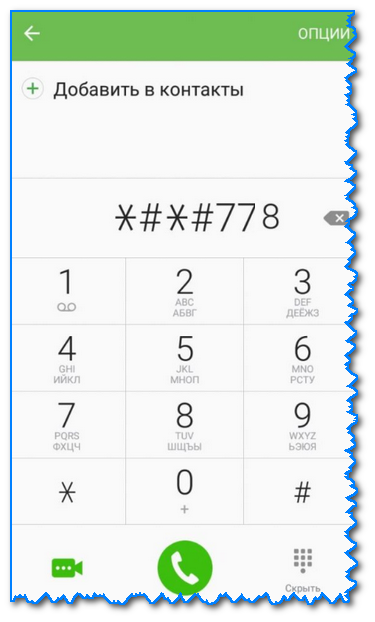
Ввод сервисного кода (Не «играйтесь» с кодами просто так — можете запросто стереть все данные…)
Способ 4: как удалить данные с телефона/планшета, если он был потерян
К сожалению, почти с каждым в жизни происходят неприятности. Одна из таких — потеря телефона/планшета (я сейчас даже не рассматриваю причину: украли ли его, или просто выронили, или еще что…). Главное: что его в руках у вас нет, а в нем достаточно много конфиденциальных данных (и которые как можно скорее хотелось бы удалить).
- После чего, перейдя на веб-сайт приложения Find My Device, вы сможете:
- стереть все данные с устройства;
- позвонить на него;
- или просто заблокировать.
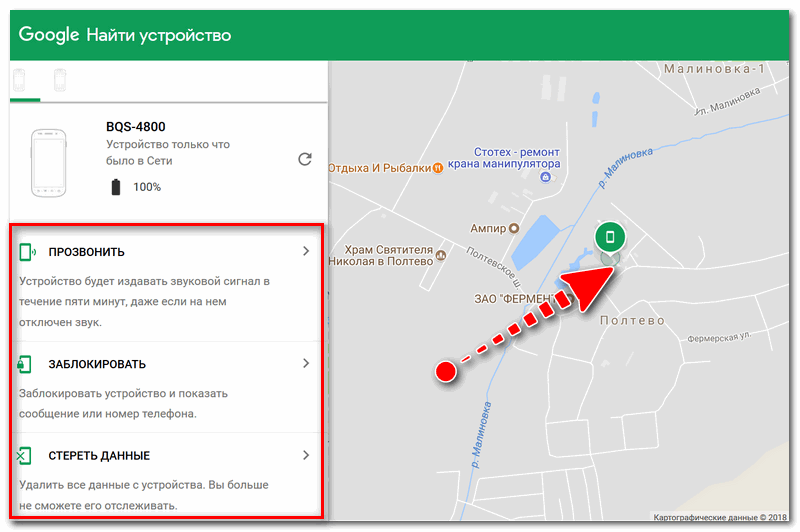
Заблокировать или стереть все данные с телефона (приложение Find My Device)
На этом пока все. Дополнения, как всегда, приветствуются…
Удачи!
RSS
(как читать Rss)
Удаление Google аккаунта имея наличие Root-прав
Наверное, самый быстрый и легкий способ удаление аккаунта все что вам потребуется это зайти в любой файловый менеджер перейти по адресу data/system и удалить файл accounts.db который содержит данный аккаунта. При добавление нового аккаунта этот файл автоматически создастся.
Компания Samsung, как и другие производители, предлагает клиенту зарегистрировать свой личный акк в устройстве. В нём соединены все сервисы и важные данные пользователя, он получает уникальное имя, соответствующее привязанной при регистрации электронной почте. Но может возникнуть потребность убрать привязку (например, при продаже телефона). Ниже рассказано, как удалить Самсунг аккаунт.
Как удалить все с телефона Windows Phone
Операционная система Windows Phone хоть и не пользуется особой популярностью среди отечественных потребителей, у нее все же есть своя целевая аудитория. Поэтому не рассмотреть эту ОС было бы глупо.
Инструкция по удалению пользовательской информации приведена ниже.
1Открываем настройки любым удобным способом.
Переходим в раздел с настройками через верхнюю шторку уведомлений
2Находим раздел «Сведения об устройстве».

Раздел «Сведения об устройстве»
3В новом разделе выбираем опцию «Сброс настроек». Обязательно подтверждаем выполняемые действия.
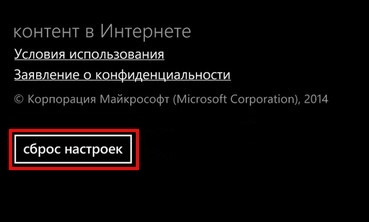
Скидаем настройки
В десятом поколении принцип немного отличается.
Раздел «Все параметры» в верхней шторке уведомлений
Входим в раздел «Система», после чего нажимаем на опцию «О системе».
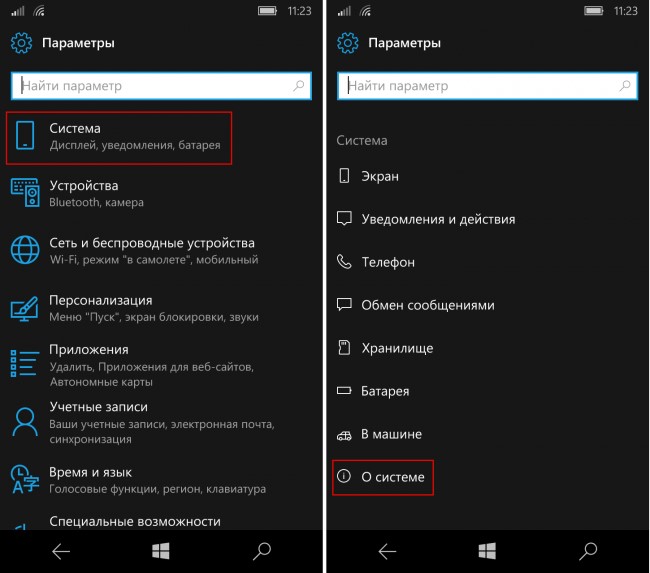
Заходим в раздел «О системе»
В самом низу нового окна вы увидите кнопку «Сброс настроек».
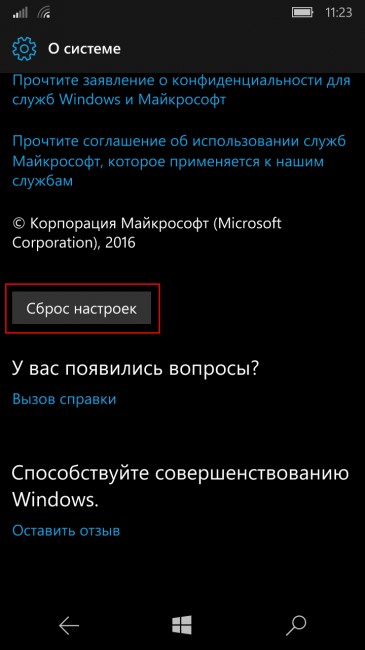
Скидаем настройки
Телефон предупредит о безвозвратном удалении всех хранимых данных, включая пользовательские данные. Подтверждаем операцию.
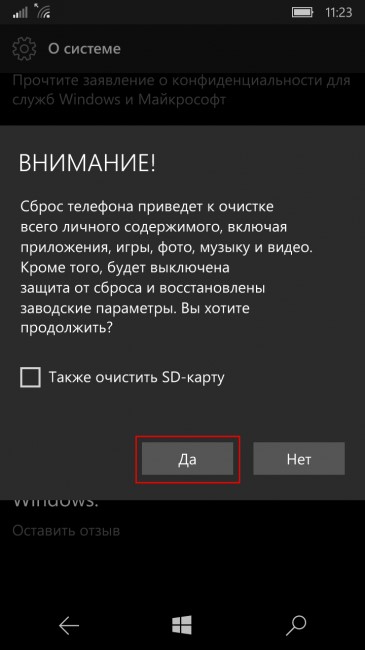
Подтверждаем совершение действия
Длительность процедуры бывает разной, в зависимости от степени заполнения внутренней памяти информацией. Пока телефон восстанавливает ОС до заводского состояния, пользователь лишен возможности совершать звонки и выполнять другие типичные операции.
Как удалить все с телефона iOS
Владельцы устройств, работающих под управлением iOS, освобождены от необходимости выполнять большое количество операций по освобождению от пользовательских данных. Здесь процедура выполняется в разы быстрее.
Естественно, владельцы тоже должны помнить о необходимости заранее извлечь сим-карту и перекинуть ценные данные на другой накопитель. Но если говорить в целом, все оставшиеся операции выполняются в несколько касаний.
Теперь перейдем к сбросу iPhone или iPad. Ниже мы рассмотрим последовательность действий для владельцев смартфонов, где установлено 11 или 12 поколение ПО. Если ОС старше, то особой разницы в совершаемых действиях вы не заметите.
1 Открываем пункт с настройками и выбираем опцию «Основные» .
2 Касаемся по пункту «Сброс» в нижней части экрана. Если смартфон попросит ввести пароль от привязанного аккаунта Apple ID, вводим его в соответствующее поле.
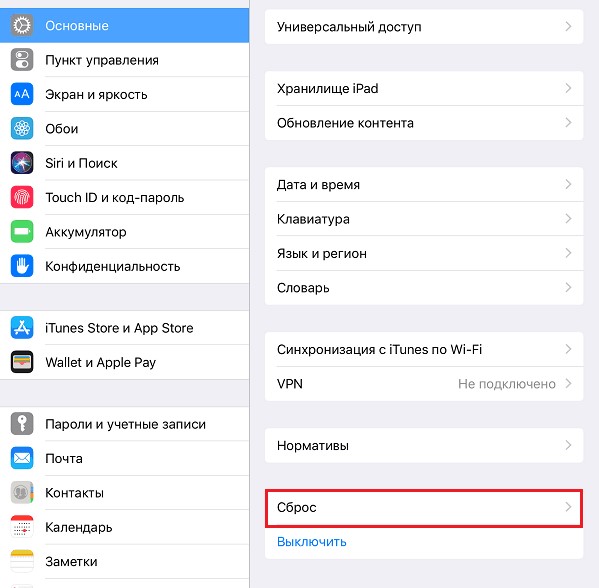
Раздел «Сброс»
3 Выбираем опцию «Стереть контент и настройки». По мере необходимости, можно обновить резервную копию файлов через хранилище iCloud.
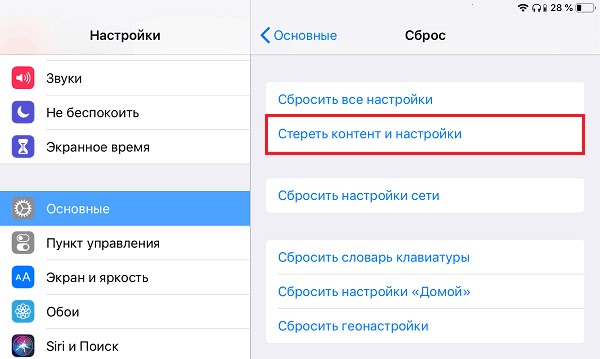
Стираем настройки и хранящиеся данные
4 Если можно обойтись и без копии, достаточно нажать «Стереть» и дождаться, пока операция не завершится.
Как вы видите, в случае с iPhone и iPad все значительно проще. Справившись с этими задачами, на выходе вы получаете смартфон, в котором полностью отсутствуют хранившиеся ранее файлы, формы автозаполнения, учетные записи и так далее.
Выводы
Как вы можете заметить, наибольшее количество действий совершают владельцы Android-устройств. Легче всего процедура выполняется на гаджетах под управлением iOS.
Ниже вы можете ознакомиться с тематической видеоинструкцией.
Added to wishlistRemoved from wishlist 2
DriverPack Solution — менеджер установки драйверов
Added to wishlistRemoved from wishlist
Viber — популярный мобильный мессенджер
Added to wishlistRemoved from wishlist 1
AdwCleaner — утилита для удаления ненужного рекламного ПО
Added to wishlistRemoved from wishlist
Dr.Web CureIt — средство для экстренной проверки и лечения компьютеров
Added to wishlistRemoved from wishlist 1
KMPlayer — Проигрыватель звуковых и видео файлов
Added to wishlistRemoved from wishlist 1
UltraISO — Программа для работы с образами дисков
Added to wishlistRemoved from wishlist 1
Punto Switcher — Программа переключателя клавиатуры
Added to wishlistRemoved from wishlist
«Мы живем в обществе, где технологии являются очень важной частью бизнеса, нашей повседневной жизни. И все технологии начинаются с искр в чьей-то голове
Идея чего-то, чего раньше не существовало, но однажды будет изобретено, может изменить все. И эта деятельность, как правило, не очень хорошо поддерживается»